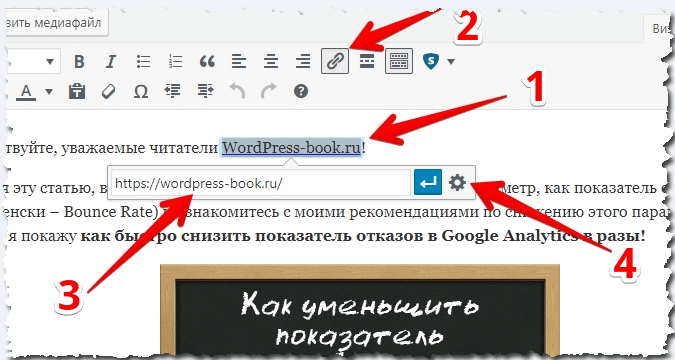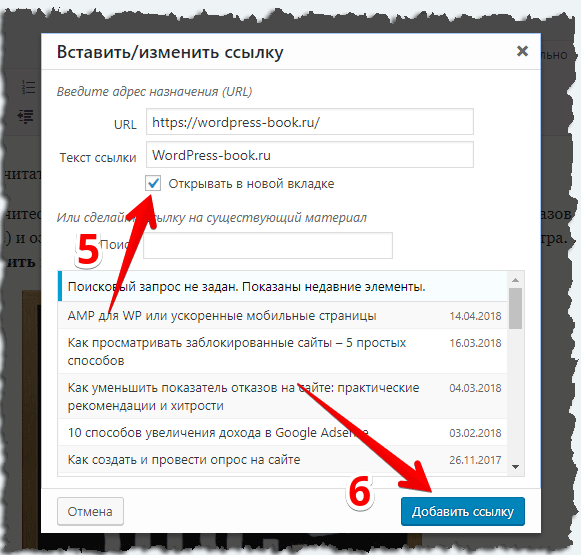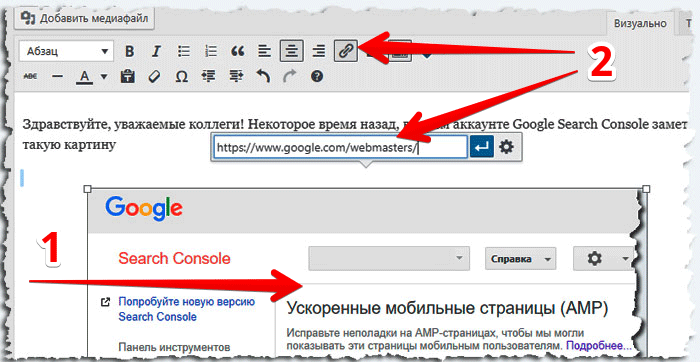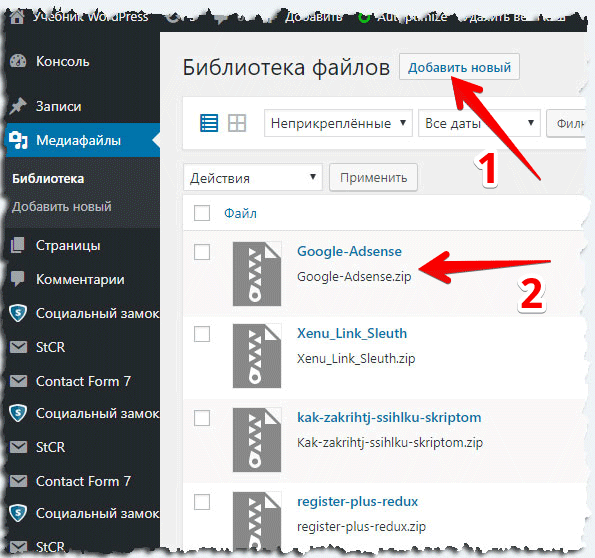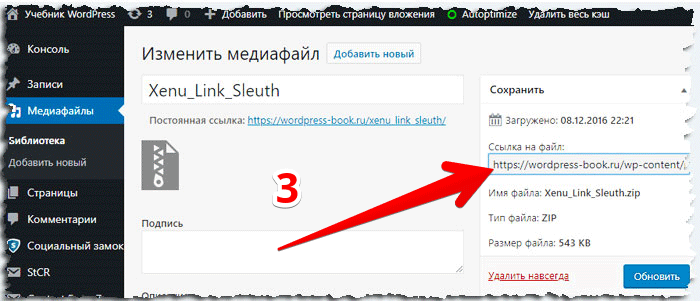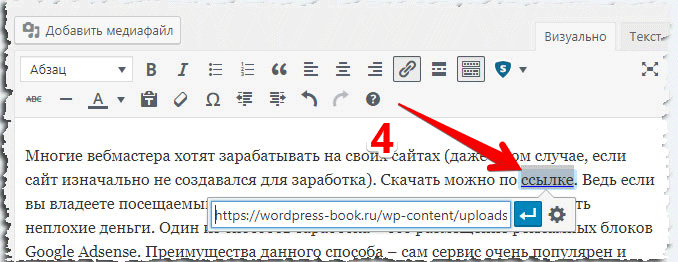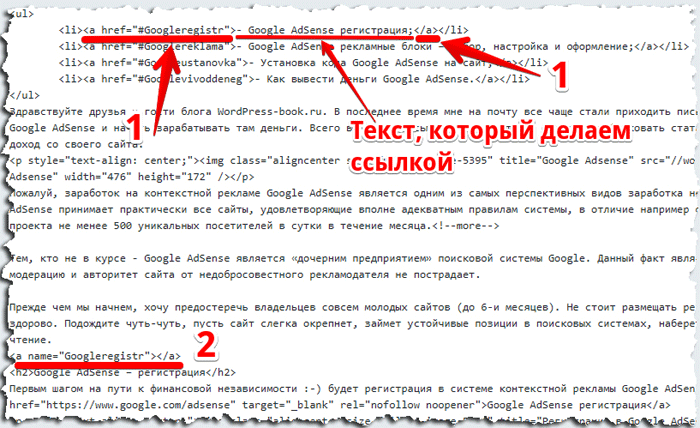Как сделать картинку кликабельной вордпресс
Как добавить ссылку на изображение в WordPress

Чтобы добавить ссылку на изображение в WordPress не нужны никакие модули или специальные функции — все это реализуется базовыми возможностями текстового редактора. Алгоритм действий следующий:
1. Заходите в редактор для написания/редактирования поста или страницы. В нем кликаете по ссылке «Добавить медиафайл» (Add Media).
2. В открывшемся окне появятся картинки из медиабиблиотеки. Выбираете закладку «Загрузить файлы», где можно будет перетащить / загрузить изображения с персонального компьютера.
Далее просто нажимаете кнопку «Вставить в запись». Статья про ошибку HTTP при загрузке фото в WordPress поможет решить проблему, если вдруг она у вас возникла.
3. Выбираете данное изображение, кликнув по нему, а затем нажимаете иконку добавления ссылки в панели текстового редактора.
4. После этого появится всплывающее окно, где указываете нужный вам линк. Можно поставить галочку «Открывать в новой вкладке», если хотите.
Кликаем «Добавить ссылку». Сохраняете запись и проверяете работу данного элемента на сайте.
Вот небольшое видео, если описание алгоритма выше вам показалось не совсем понятным. После этого, думаю, вопросов не останется. Запись без звука, но ее можно развернуть на весь экран.
Кстати, недавно заметил, что вставить картинку ссылку в WordPress можно и через сочетание клавиш Ctrl + V. Для этого копируете линк из адресной строки или любого другого места, а затем, после клика по нужному изображению, нажимаете «Ctrl + V» — ссылка будет добавлена. Такой себе экспресс метод.
Полезное:
Ссылка в подписи к картинке
Также недавно меня спрашивали по поводу плагина, который бы добавлял ссылку в подпись картинки в WordPress. В принципе, действия для этой задачи аналогичны — используйте кнопку вставки ссылки в текстовом редакторе, как в предыдущем варианте.
Подпись к изображению можете задать в момент его вставки в запись либо же после, кликнув по иконке карандаша (для редактирования).
В открывшемся окне в поле «Подпись» можно добавлять HTML код ссылки:
Вставка картинок ссылок в виджете
Если заходите добавить картинку ссылку в вордпресс сайдбар, то для этого придется использовать HTML код. В принципе, думаю, без проблем можно найти и скачать специальный виджет для этих целей (по умолчанию он в системе отсутствует), но с другой стороны, устанавливать модуль ради такой простой задачи смысла нет.
Можно использовать код посложнее:
Здесь используются дополнительные параметры:
Надеюсь, данный пост про вставку WordPress ссылки на изображение был вам полезен. Если остались еще какие-то вопросы, пишите их в комментариях.
записки фотографа
Фотографические истории, советы по фотографии, статьи по сайтостроению
Как сделать картинки в галерее вордпресс
ссылками
Встроенную галерею сайта на вордпресс можно использовать не только для удобного просмотра фотографий, но и как навигационный элемент сайта, если сделать картинки в галерее ссылками. Я вам расскажу как это сделать при помощи плагина вордпресс Gallery Custom Links.
По умолчанию в движке вордпресс такой возможности не предусмотрено. При загрузке галереи можно выбрать два варианта настройки ссылок :
1.Медиафайл;
2.Страница вложения.
Т.е возможности указать произвольную ссылку нет.
Идея использовать галерею как навигационный элемент сайта пришла в голову когда я делал сайт для фотографа.Одно из пожеланий заказчика было сделать статичную главную страницу с миниатюрами на ней, кликая на которые можно было бы переходить в те, или иные рубрики, записи или страницы.
Предположив что простое решение уже существует, я порывшись в репозитории плагинов вордпресс быстро нашел то, что меня интересовало, а именно плагин Gallery Custom Links. Именно он добавит к изображениям в стандартной галерее возможность указывать в настройках произвольную ссылку.
Предлагаю посмотреть вначале то что должно у нас в результате получится, тогда будет больше шансов того что дочитаете статью до конца. Эту галерею из трех снимков я создал что бы показать вам наглядно результативность и эффективность работы плагина.
В этой галерее я использовал три картинки,ссылки с которых ведут на определенные страницы моего сайта, выбранные просто для примера. А у вас картинок может быть больше и расположены не в три ряда а в 4 или допустим 6, словом столько, сколько вам нужно. Кликаем по картинкам и убеждаемся сами что все работает.
Демонстрационная галерея


Итак, если хотите такой же результат или подобный, то нужно сделать следующее:
1.Для начала скачайте плагин Gallery Custom Links из репозитория вордпресс;
2. Установите и активируйте плагин стандартным способом; Никакой настройки плагин не требует, и начинает работать сразу после активации.
3.Создадем на сайте страницу с галереей, которая послужит нам навигационной сеткой. В админке сайта выбираем «добавить страницу/добавить медиафайл/создать галерею».
Отмечаем нужные снимки из нашей библиотеки файлов;
4.Убеждаемся что что в настройке галереи «параметры файла», благодаря плагину появились новые поля, которые нам предстоит заполнить;
5.Находим поле «Link URL» и прописываем в нем нужную нам ссылку, например на какую- нибудь рубрику или запись;
6. Далее нам необходимо выбрать будет ли открываться ссылка в том же окне, или в новом. Для этого в поле «Link Target» ставим галку напротив « New page” если хотим открыть ее в новом окне, или же «Same page» если будем открывать ссылку в том же окне;
7. Зачем нужно поле «Link Rel», я откровенно говоря не понял.
9.Жмем «Создать новую галерею». В настройках галереи я указал число колонок 3. Вы можете указать такое значение которое вам нужно. Потом это можно будет изменить. Все готово, нажимаем «сохранить» и смотрим нашу галерею с ссылками, убеждаемся, что все работает хорошо.
Обратите внимание. По умолчанию миниатюры в вордпресс квадратные 150 на 150. Если вас это устраивает, то оставляем все как есть.
Если вы хотите сделать главную статическую страницу с навигационной сеткой из миниатюр, то в настройках сайта укажите ее в качестве главной страницы. По мере того, как количество альбомов или рубрик на вашем сайте будет расти, можно будет добавлять в созданную нами навигационную галерею новые миниатюры. Хотя вариантов использования такой галереи может быть масса других.
Соображения по поводу названия альбома или рубрики в миниатюре. Названия я прописал в фотошопе по самой картинке. Если вам лень заморачиваться с фотошопом, то можете указать название альбома под миниатюрой, заполнив в настройках галереи поле «подпись». Правда вид такой подписи мне честно говоря не очень. Хотя это можно поправить стилями.
С помощью плагина Gallery Custom Links можно преобразовать и украсить любую тему вордпресс, и добавить нужный вам функционал.
Статьи на похожие темы
Изображение на сайте увеличивающееся при клике очень желательно. Маленькую картинку всегда хочется рассмотреть детально. Кроме…
Во многих темах вордпресс картинки имеют красивую рамку с тенью. Рамка эта очень уместна. Но…
ак сделать отображение встроенной галереи сайта на вордпресс красивым, стильным, полноэкранным и адаптивным, с помощью…
11 thoughts on “ Как сделать картинки в галерее вордпресс
ссылками ”
Да, галерея получается адаптивной, внедрял на двух своих прежних сайтах
в Элементоре тоже работает, спасибо за статью
не все так хорошо — сей плагин добавляет название сайта на все картинки даже в логотип, что обидно.
Совсем не представляю как вы его используете. У меня все работает ОК, никаких проблем. Думаю что дело не в плагине. Возможно несовместимость с Элементором, я так понял что вы его юзаете? Пришлите ссылку в личке. Есть и другой плагин на эту тему, никак до него не доберусь
Приветствую, Александр. Сайт на Опенсервере, тема OceanWP, галерея Элементорская, Галерея-ссылка (собственно то что по теме статьи «Как сделать картинки в галерее вордпресс
ссылками») взята с https://www.tyler.com/category/photo-gallery/ J6 и помещена в секцию Элементора.
Далее инсталлирую плагин, ввожу линк на нужную страницу п.1) https://d.radikal.ru/d26/1910/d0/0c94e3a2d2a3.jpg
пишу заголовок и получаю п.2) https://c.radikal.ru/c09/1910/a6/bee09d03b103.jpg т.е. с названием сайта. Ну и все картинки в галерее (на другой уже странице) получают надпись названия сайта https://a.radikal.ru/a19/1910/49/fdfb2058078c.jpg
После деактивации плагина в п.2) надпись названия сайта пропадает а во всех картинках галерей она остается, т.е. даже если сохраняю картину на винт в jpg.
Удивлению нет предела, плагин или не плагин? Попробую на другом тест-сайте сделать БЕЗ плагина Gallery Custom Links и с ним, о результате отпишусь
Любопытный случай.Попробуйте еще на другом хостинге картинок.
сделал подобное на новом сайте — галерея, галерея-меню с линком (плагин) и такой проблемы нет, видимо где-то что-то в глубинах….да и плагинов всего три 🙂
Приветствую. Не подскажете, как разом изменить все галереи с «медиафайла» на страницу вложения»? Какой запрос в бд сделать?
К сожалению не подскажу, не приходилось сталкиваться. На почту вам ссылочку отправлю, там человек как то решал похожую задачу
Как сделать ссылку в wordpress. Инструкция для новичков.
Здравствуйте, уважаемые коллеги!
Опытных сайтостроителей прошу как можно быстрее покинуть страницу, поскольку эта инструкция написана исключительно для новичков в нашем деле.
Даже я, великий мастер, автор и родитель wordpress-book.ru, когда-то, на заре своей юности, не знал многих элементарных вещей по wordpress, включая те действия, которые мы сейчас с легкостью освоим.
Итак, начнем по порядку.
Как сделать ссылку в wordpress на любую другую страницу
В панели администратора своего сайта откройте для редактирования требуемую страницу в режиме визуального редактора и далее (см. рисунок выше):
Редактирование ссылки производится точно также с той лишь разницей, что участок текста теперь не надо выделять, достаточно на него поставить курсор.
Как в wordpress сделать картинку ссылкой
Картинку сделать кликабельной еще проще, чем текстовую составляющую.
Как сделать ссылку на файл в вордпресс
Как сделать относительную ссылку внутри страницы на какую-либо ее часть
Такую фишку делают в основном для длинных текстов и, как правило, в начале статьи, в ее содержании.
Так читателю гораздо удобнее, он всегда сможет мгновенно перейти к интересующей его части текста.
Для наглядности, посмотрите как это работает ну, например, в этой статье.
Обратите внимание, после хеша # идентификатор прописывается латинскими буквами и может состоять хоть из хаотичного набора букв и цифр, какой сами придумаете.
Вот как примерно это будет выглядеть в текстовом редакторе статьи:
На этом, пожалуй, можно и ограничиться, больше добавить нечего. Вопросы, замечания, предложения приветствуются в комментариях.
Как сделать картинку кликабельной?
В этом руководстве объясняется, как сделать картинку ссылкой:
Создать кликабельное изображение не так сложно, как может показаться. Есть несколько способов сделать это. Я расскажу вам о двух возможных вариантах.
Изображение, с которым мы будем работать
В рамках этого руководства я буду использовать в качестве примера приведенное ниже изображение:
Вариант 1, Шаг 1: Возьмите необходимые URL-адреса
Чтобы завершить этот шаг, изображение, которое вы хотите сделать кликабельным, уже должно быть загружено на ваш сайт.
1. URL-адрес целевой страницы
Адрес страницы / поста / сайта, куда вы хотите перенаправить пользователя после того, как он кликнет по изображению. Для этого перейдите на страницу, которую вы хотите использовать и скопируйте URL из адресной строки браузера:
2. URL-адрес изображения
Самый простой способ найти URL-адрес изображения — это перейти на веб-страницу, на которой оно выводится. Например, если вы уже загрузили изображение на сайт, перейдите на страницу, где оно отображается.
URL-адрес изображения будет сохранен в буфере обмена, и вы сможете вставить его.
Вариант 1, Шаг 2: Создайте код
Продолжаем разбираться, как сделать url ссылку на картинку. Для этого скопируйте приведенный ниже фрагмент кода и вставьте его в текстовый документ:
Теперь в текстовом документе замените выделенные жирным шрифтом два URL-адреса скопированными ранее URL-адресами ( то есть URL-адресом целевой страницы и URL-адресом изображения ).
Для этого выделите и скопируйте URL-адрес целевой страницы. Затем выделите в коде http://LandingPageURL.com ( также в текстовом документе ). После того, как выделите его, нажмите « Вставить », и в этом месте должен вставиться URL-адрес целевой страницы.
На данный момент мой код из такого:
стал таким ( с замененным URL-адресом целевой страницы ):
Теперь сделайте то же самое для URL-адреса файла изображения. Выделите и скопируйте URL-адрес файла изображения, затем выделите http: // FileURL и замените его только что скопированным адресом изображения.
Теперь мой код завершен. Из такого:
Как сделать так, чтобы кликабельное изображение открывалось в новой вкладке
Вот как будет выглядеть мой код, если я хочу, чтобы ссылка открывалась на новой вкладке:
Как добавить к кликабельному изображению партнерскую ссылку
Вы хотите добавить к изображению партнерскую ссылку? Нет проблем.
Вам нужно выполнить те же действия, которые были описаны выше, но http://LandingPageURL.com нужно заменить на партнерскую ссылку.
Вот, как будет выглядеть мой код, если я захочу, чтобы ссылка-изображение открывалась в новом окне, при том, что это партнерская ссылка:
Теперь вы можете взять фрагмент HTML-кода от до с блоком между ними и вставлять его везде, где нужно выводить изображение:
Вариант 2, шаг 1: Сохранение изображения на компьютере
Если вы еще не сохранили изображение на компьютере, сделайте это. Кликните правой кнопкой мыши ( кликните мышью на Mac ) по изображению и выберите пункт « Сохранить изображение как … »
Вариант 2, шаг 2: Создайте новую запись в WordPress
В панели администрирования WordPress создайте новую запись ( Записи — Добавить ).
Вариант 2, шаг 3: Загрузите свое изображение
Вариант 2, шаг 4: Добавьте изображение в запись
На вкладке « Загрузить файлы » ( вверху слева ) можно перетащить изображение в эту панель или нажать кнопку « Выбрать файлы », чтобы найти изображение на компьютере:
Теперь изображение появится в окне редактирования записи:
Вариант 2, Шаг 5. Чтобы изображение открывалось на новой вкладке
Многим людям нравится, чтобы ссылки, прикрепленные к изображениям, открывались на новой вкладке. Особенно это касается партнерских ссылок или ссылок, ведущих на другой сайт.
Вариант 2, шаг 6: Скопируйте HTML-код
Как сделать картинку ссылкой? Перейдите на вкладку « Текст »: